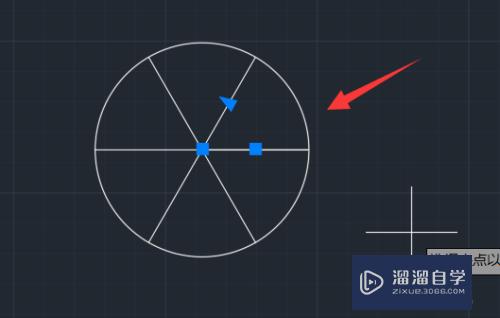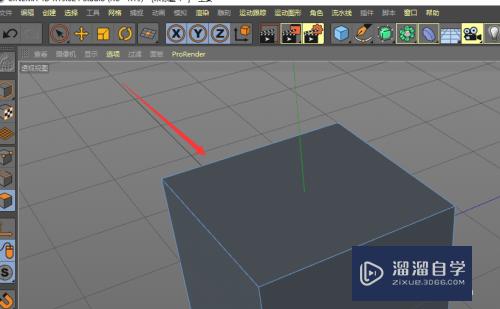CAD图案填充岛样式怎么设置(cad图案填充孤岛)优质
一般CAD平面图纸都是使用一些简单的图形来表示。所以为了让图形的内容表达的更好。但填充的时候也需要自己设置好图形以及样式。那么CAD图案填充岛样式怎么设置?下面来操作给大家看看。
点击观看“CAD”视频教程。帮助你更好的上手
工具/软件
硬件型号:联想(Lenovo)天逸510S
系统版本:Windows7
所需软件:CAD2010
方法/步骤
第1步
就拿这个图来做演示。
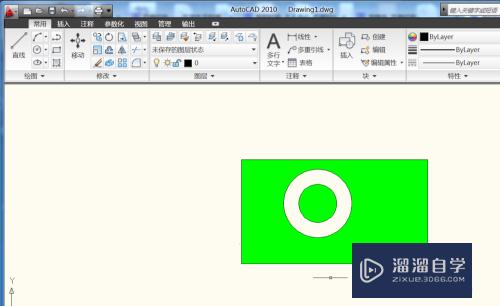
第2步
双击图案。进入设置框。
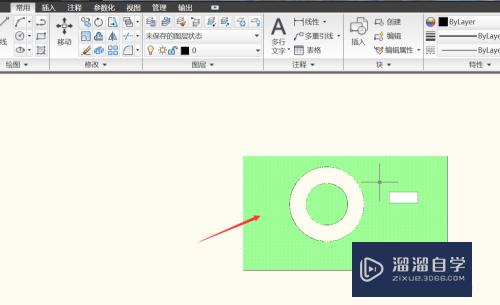
第3步
点击红箭头指向的这个图标。
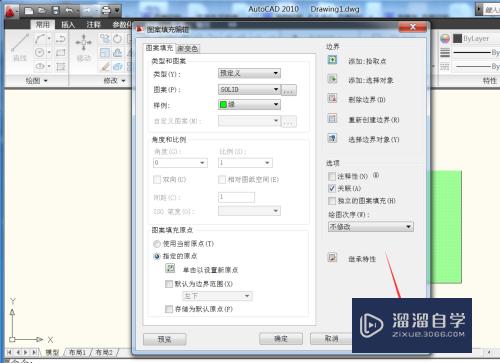
第4步
然后就能看到这三个岛的样式。我们现在默认用的就是普通的。
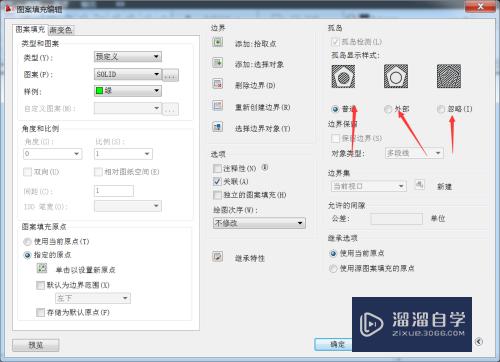
第5步
选择外部。然后点击确定。
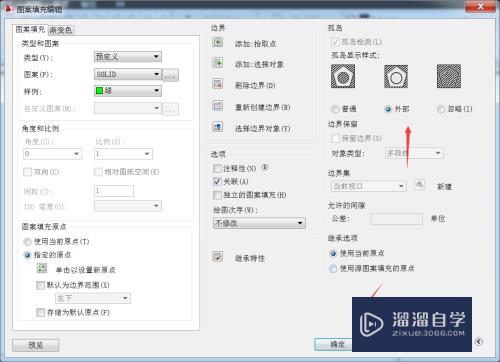
第6步
做出来的就是这个样子的。
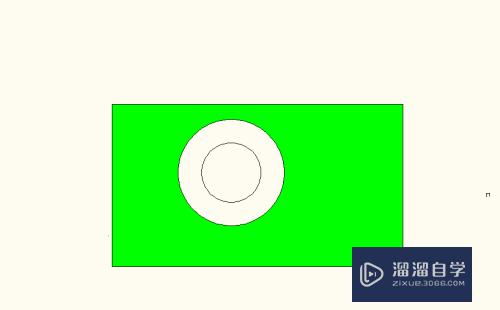
第7步
然后在返回去。点击忽略。然后在点击确定。
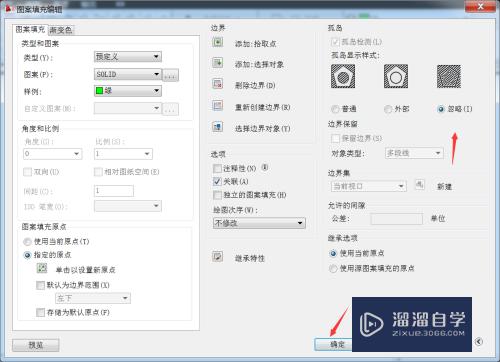
第8步
做出来的就是这个样子的。所以大家根据自己的需求来选择这三个样式。
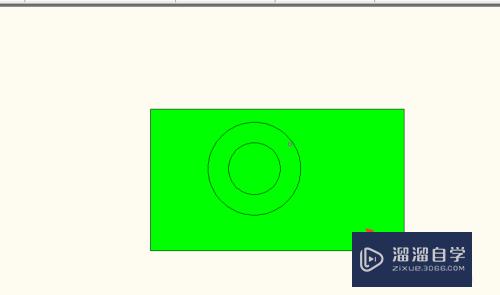
第9步
最后如果我写东西对你有帮助。顺手投票点赞支持一下。小编在这里谢过大家的支持。
以上关于“CAD图案填充岛样式怎么设置(cad图案填充孤岛)”的内容小渲今天就介绍到这里。希望这篇文章能够帮助到小伙伴们解决问题。如果觉得教程不详细的话。可以在本站搜索相关的教程学习哦!
更多精选教程文章推荐
以上是由资深渲染大师 小渲 整理编辑的,如果觉得对你有帮助,可以收藏或分享给身边的人
本文标题:CAD图案填充岛样式怎么设置(cad图案填充孤岛)
本文地址:http://www.hszkedu.com/72434.html ,转载请注明来源:云渲染教程网
友情提示:本站内容均为网友发布,并不代表本站立场,如果本站的信息无意侵犯了您的版权,请联系我们及时处理,分享目的仅供大家学习与参考,不代表云渲染农场的立场!
本文地址:http://www.hszkedu.com/72434.html ,转载请注明来源:云渲染教程网
友情提示:本站内容均为网友发布,并不代表本站立场,如果本站的信息无意侵犯了您的版权,请联系我们及时处理,分享目的仅供大家学习与参考,不代表云渲染农场的立场!